作者:lucifer | 来源:互联网 | 2024-11-04 15:46
在Mac上构建高效的本地服务器环境,首先需要了解基本步骤:1.配置目录基础;2.启动Apache服务;3.添加自定义文档至本地服务器;4.查看自定义效果。此外,还可以通过手机或其他电脑访问本机服务器,以确保跨设备的兼容性和调试效果。Mac系统自带的Apache服务为本地开发提供了便捷的工具,本文将详细介绍每个步骤的具体操作方法。
目录
基础部分
1
2
3
4
| 启动服务器
添加自定义文档到本地服务器
查看自定义效果
手机/其他电脑 访问本机服务器
|
说明:本地开发需要搭建本地服务器进行页面的调试,mac系统自带apache服务,本篇日志是针对于mac系统搭建自己的本地服务器教程。
1- 启动服务器
1
2
3
| sudo apachectl start 启动
sudo apachectl restar 重新启动
sudo apachectl stop 停止
|
打开终端:执行 sudo apachectl start 启动服务器,打开浏览器,地址栏输入:127.0.0.1,如果页面出现 it works,则代表访问成功。这也是系统默认的内容。如何让浏览器渲染自己自定义的文档呢?见下一步。
2- 添加文档到本地服务器
系统Apache服务器的默认的文档地址是: /Library/WebServer/Documents
添加自己的文档(如下图画红框处)到此目录下,注意替换掉原来的index.html文档,这是默认的入口文档。
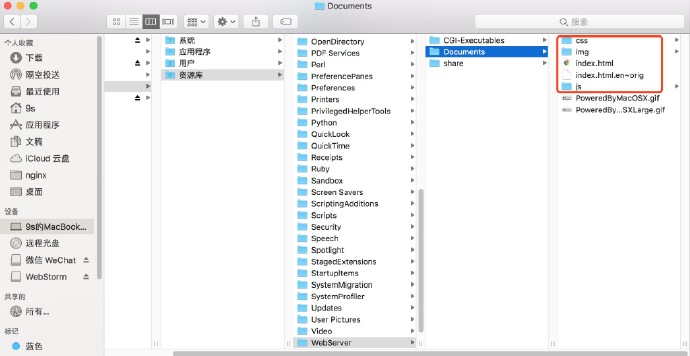
大专栏 mac搭建本地服务器E7%9C%8B%E8%87%AA%E5%AE%9A%E4%B9%89%E6%95%88%E6%9E%9C" class="headerlink" title="3- 查看自定义效果">3- 查看自定义效果
打开浏览器,地址栏输入:127.0.0.1,如下图所示:
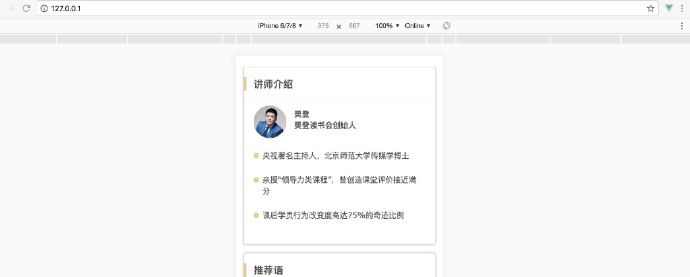
4- 手机/其他电脑 访问本机服务器
1、找到本机 IP 地址
打开 设置-网络,你可以看到下图红框的内容,即为本机的ip地址:192.168.1.79
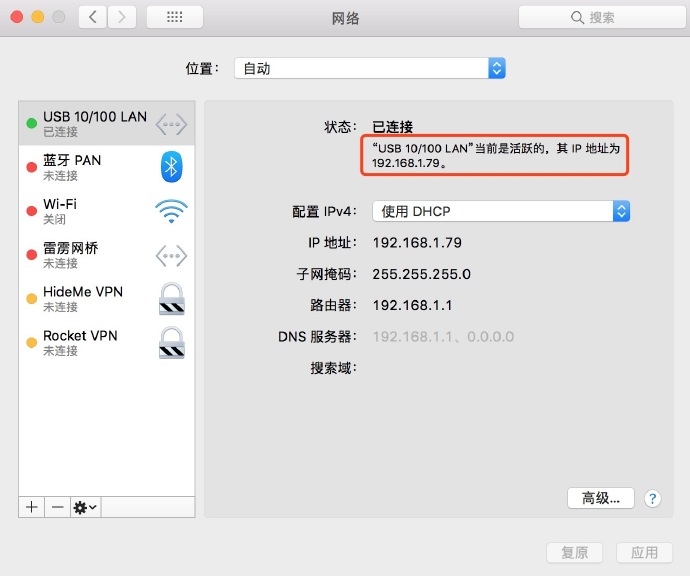
2、在手机浏览器或则别的电脑里面输入之前的IP地址:192.168.1.79,即可访问到页面。
特别注意:
一定加必须保证手机和其他电脑和本机在同一局域网
进阶部分
自定义服务器根路径
1、打开终端:open /etc
在打开的finder中找到apache2文档夹,这就是系统自带的apache目录。打开配置文档httpd.conf可以看到系统默认网站根目录是”/Library/WebServer/Documents“,我们要将它改为自己的路径。
2、编辑器全局搜索:DocumentRoot,更改路径如下:
1
2
3
| # DocumentRoot "/Library/WebServer/Documents"
DocumentRoot "/Users/9s/sites"
|
这样做的好处方便以后的开发调试工作,容易找到自己的服务器目录。
mac搭建本地服务器